Как подключить жесткий диск к материнской плате
Опубликовано: 2023-01-31
Одна из самых простых доступных модификаций — установка внутреннего жесткого диска, не бойтесь открывать ЦП вашего настольного ПК. Установка нового жесткого диска — простая задача, которую может выполнить каждый. Тем не менее, есть несколько вещей, о которых вам нужно знать, чтобы обеспечить беспроблемную установку жесткого диска на материнскую плату. Мы узнаем, как подключить жесткий диск к материнской плате, мы также узнаем, как подключить жесткий диск SATA к материнской плате, и подробнее об установке жестких дисков на материнскую плату. Но сначала давайте узнаем, какой кабель соединяет HDD с материнской платой.
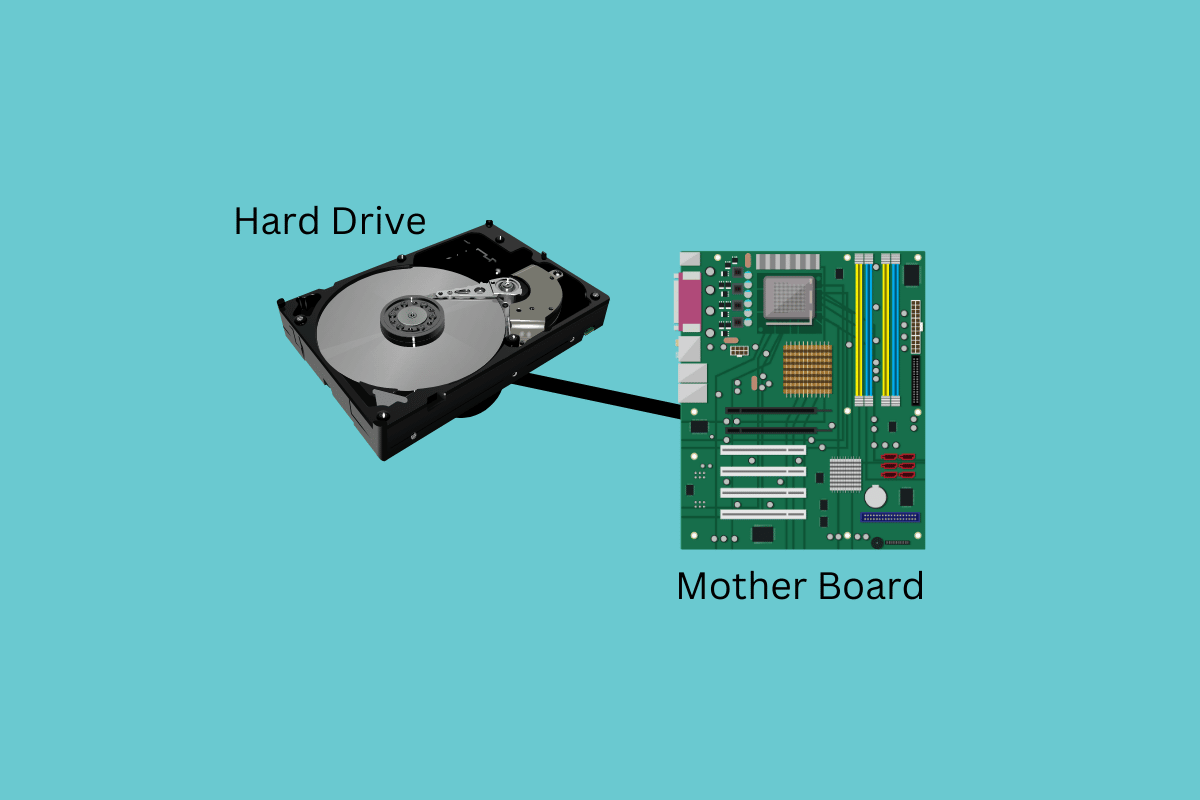
Содержание
- Как подключить жесткий диск к материнской плате
- Какой кабель соединяет жесткий диск с материнской платой?
- Как подключить жесткий диск к материнской плате?
- Жесткий диск напрямую подключен к материнской плате?
- Как подключить жесткий диск SATA к материнской плате?
Как подключить жесткий диск к материнской плате
Продолжайте читать дальше, чтобы найти шаги, подробно объясняющие, как подключить жесткий диск к материнской плате.
Какой кабель соединяет жесткий диск с материнской платой?
Кабель SATA обычно используется для подключения жесткого диска (HDD) к материнской плате. Кабель Serial ATA или SATA — это стандарт для подключения устройств хранения данных к материнской плате компьютера, включая жесткие диски и твердотельные накопители. Кабели SATA плоские и тонкие. Один конец кабеля имеет Г-образное соединение, которое подходит к жесткому диску, а другой конец имеет разъем, который входит в материнскую плату. Теперь давайте узнаем, как подключить жесткий диск к материнской плате.
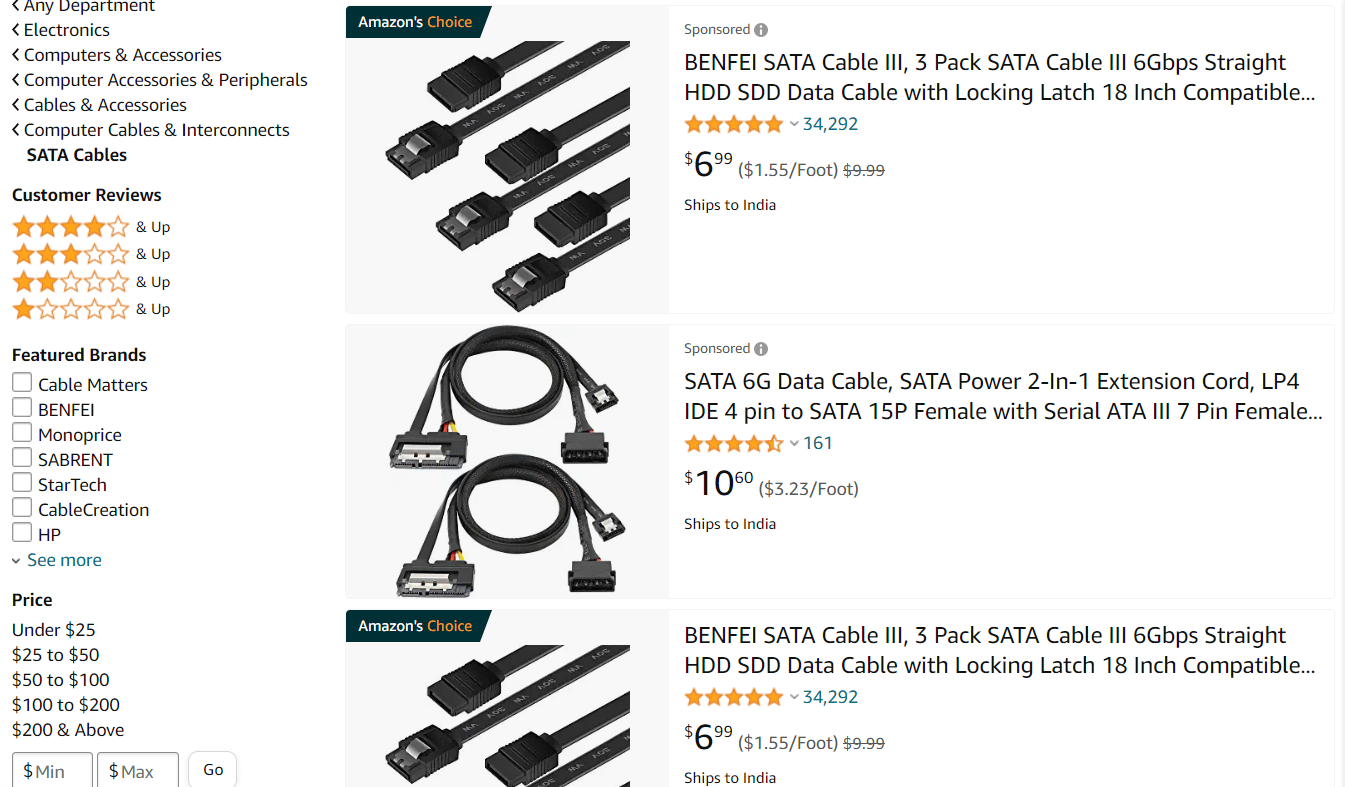
Читайте также : Как извлечь внешний жесткий диск в Windows 10
Как подключить жесткий диск к материнской плате?
Операционная система, приложения и информация на компьютере хранятся на жестких дисках, которые являются устройствами хранения данных. Если вашему компьютеру требуется больше места для хранения или необходимо заменить поврежденный жесткий диск, вы можете установить жесткий диск (HDD) или твердотельный накопитель (SSD). Мы должны иметь в виду, что процедура немного отличается от одной модели компьютера к другой, установка жесткого диска на материнскую плату — простая задача, и с шагами, которые мы упомянем, вы можете легко сделать это самостоятельно без какой-либо профессиональной помощи.
Но прежде чем мы обсудим шаги по установке жесткого диска на материнскую плату, вот что вам следует знать:
- Убедитесь, что интерфейс материнской платы совместим с интерфейсом жесткого диска (например, SATA или IDE).
- Убедитесь, что у вас есть все необходимые кабели и разъемы для подключения жесткого диска к материнской плате.
- Перед установкой жесткого диска убедитесь, что компьютер выключен и отсоединен от источника питания .
- Убедитесь, что у вас есть необходимые инструменты , такие как отвертки разных размеров.
- Проверьте корпус компьютера, чтобы убедиться, что в нем достаточно места для установки жесткого диска.
- Обращайтесь с жестким диском с осторожностью , так как он чувствителен к статическому электричеству.
Теперь мы можем перейти к процессу подключения жесткого диска к материнской плате. Шаги для подключения жесткого диска к материнской плате:
Примечание . Некоторые шаги могут различаться в зависимости от типа используемой материнской платы, жесткого диска и корпуса компьютера.
1. Соберите следующие материалы: требуется жесткий диск , кабель SATA и кабель питания .
2. Найдите порты SATA на материнской плате. Обычно они расположены вдоль края материнской платы и помечены как SATA или SATA III .
3. Используя кабель SATA , подключите жесткий диск к материнской плате : Подключите жесткий диск к одному концу кабеля SATA, а материнскую плату — к другому. Чтобы обеспечить правильное соединение, плотно вставьте разъемы.
4. Подключите кабель питания : подключите кабель питания блока питания к жесткому диску.
5. Установите жесткий диск в корпус . Если жесткий диск еще не установлен в корпусе, его необходимо прикрутить на место.
6. Включите компьютер и проверьте BIOS/UEFI : Включите компьютер после подключения жесткого диска и войдите в BIOS/UEFI , чтобы убедиться, что жесткий диск обнаружен и правильно настроен.
7. Установите операционную систему : после того, как жесткий диск будет правильно обнаружен в BIOS/UEFI, вы можете установить операционную систему .

8. Отформатируйте жесткий диск. После установки операционной системы вы можете отформатировать жесткий диск , чтобы подготовить его к использованию.
Ну вот! В конце концов, подключить HDD к материнской плате не так уж и сложно.
Читайте также : Как узнать модель материнской платы в Windows 10
Жесткий диск напрямую подключен к материнской плате?
Жесткий диск (HDD) обычно подключается к материнской плате компьютера с помощью кабеля IDE или SATA . Кабель подключается к материнской плате, позволяя компьютеру обмениваться данными с жестким диском. В некоторых случаях жесткий диск можно подключить к материнской плате через внешнее соединение , например, через USB - кабель .
Как подключить жесткий диск SATA к материнской плате?
Прежде чем мы обсудим шаги по подключению жесткого диска SATA к материнской плате, важно знать, что такое жесткий диск SATA.
SATA (Serial Advanced Technology Attachment) — это стандартный интерфейс для подключения устройств хранения к материнской плате компьютера, таких как жесткие диски (HDD) и твердотельные накопители (SSD). SATA использует протокол последовательной связи, в отличие от протокола параллельной связи старого интерфейса IDE (Integrated Drive Electronics). Это означает, что SATA использует меньше кабелей и разъемов, что обеспечивает более быструю передачу данных и более эффективное использование компьютерного пространства. SATA — это наиболее часто используемый интерфейс в современных ПК, ноутбуках и серверах для подключения устройств хранения данных.
Шаги для подключения жесткого диска SATA к материнской плате:
1. Выключите компьютер и отключите его от источника питания.
2. Найдите порты SATA на материнской плате , открыв корпус компьютера. Обычно они находятся рядом с краем материнской платы и имеют небольшую защелку на одном конце.
3. Подключите один конец кабеля SATA к порту SATA на материнской плате. Чтобы закрепить кабель, убедитесь, что защелка защелкнулась .
4. Подключите другой конец кабеля к задней части жесткого диска . Убедитесь, что кабель надежно подключен.
5. Вставьте кабель питания жесткого диска в заднюю часть жесткого диска . Другой конец кабеля должен быть подключен к источнику питания .
6. Закройте корпус компьютера , подключите его и включите.
7. Проверьте BIOS или операционную систему после загрузки компьютера, чтобы убедиться, что жесткий диск распознается. Вы должны иметь возможность использовать его в качестве устройства хранения, если оно распознано.
8. Если жесткий диск не распознается, проверьте правильность подключения кабелей и правильность настройки жесткого диска в BIOS .
Часто задаваемые вопросы (FAQ)
Q1. К какому порту SATA подключать HDD?
Ответ . Неважно, к какому порту SATA вы подключаете жесткий диск , главное, чтобы это был порт SATA и он был подключен к материнской плате . Порты обычно помечены как SATA1, SATA2 и т. д., и диск будет работать одинаково независимо от того, какой порт вы используете. Однако вам следует проверить руководство по материнской плате, чтобы убедиться, что вы не используете порт, предназначенный для другого конкретного использования, например, для определенного типа устройства хранения.
Q2. Жесткий диск и SATA — это одно и то же?
Ответ . Нет , HDD и SATA — это не одно и то же.
Жесткий диск ( HDD ) — это тип запоминающего устройства, на котором хранятся данные в цифровом коде. Это тип носителя, который позволяет хранить большие объемы данных при относительно низкой стоимости за гигабайт. SATA ( Serial Advanced Technology Attachment ) — тип интерфейса, который позволяет передавать данные между запоминающим устройством и материнской платой компьютера.
Q3. Что такое два порта на жестком диске?
Ответ . Жесткий диск обычно имеет два порта: один для передачи данных (например, SATA или SAS) и один для питания (обычно 4-контактный или 15-контактный разъем). Эти порты позволяют жесткому диску подключаться к материнской плате для передачи данных и получения питания от блока питания.
Рекомендуем :
- Сколько цветов колец Instagram Story существует?
- Оперативная память DDR4 против DDR5: что лучше для игр?
- Как подключить телефон Samsung к телевизору через HDMI
- Объяснение типов разъемов видеокарты
Поэтому с помощью этого руководства вы наверняка научились подключать жесткий диск к материнской плате . Точно следуя этому руководству, вы наверняка сможете установить новый жесткий диск или заменить старый самостоятельно, не нуждаясь в профессиональной помощи. Если у вас есть какие-либо вопросы или предложения, вы можете оставить их в разделе комментариев ниже.
